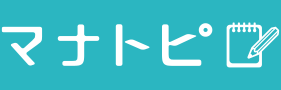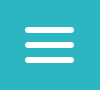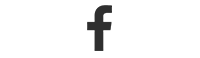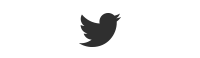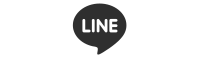「プレゼン資料のセンスがない」と言われるのはなぜ?
「苦労して作ったプレゼン資料がパッとしない」「上司から資料作りのセンスがないと言われる」「プレゼン資料の作成にとにかく時間が掛かる」などと、悩んでいるビジネスパーソンは多いのではないでしょうか。パワーポイントを使えば、短時間で、見栄えのする分かりやすいプレゼン資料を作成できるはずですが、ただやみくもに作ってもダメです。いくつかのポイントを押さえる必要があります。
まずは、以下の7枚のスライドをご覧ください。
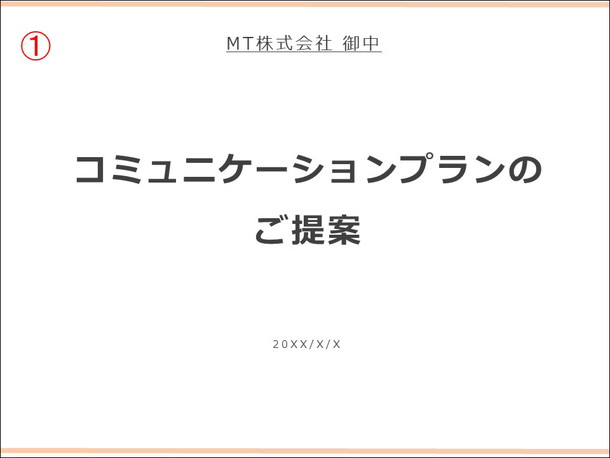

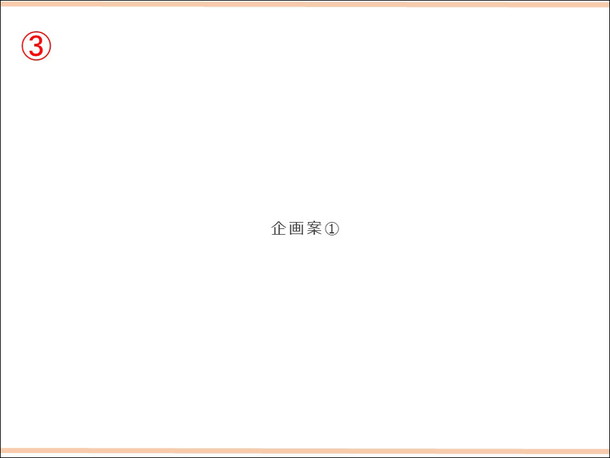
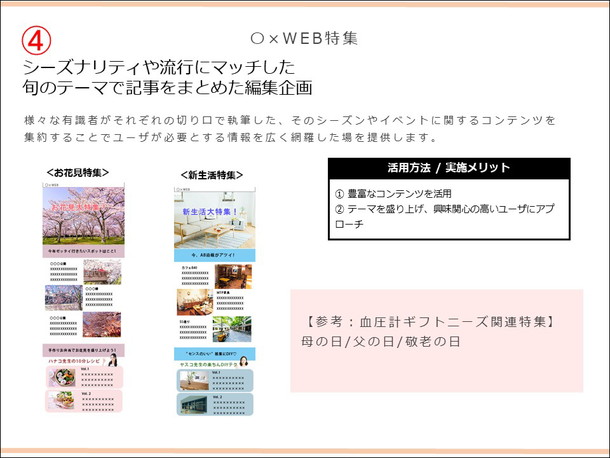
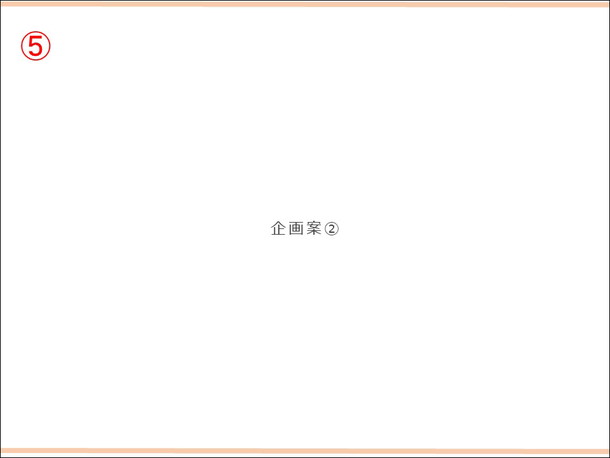
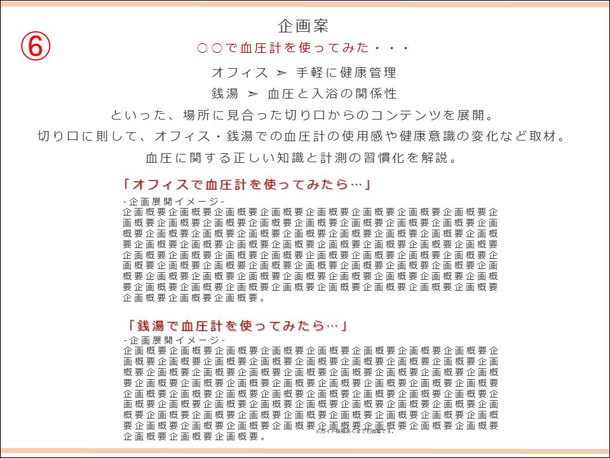
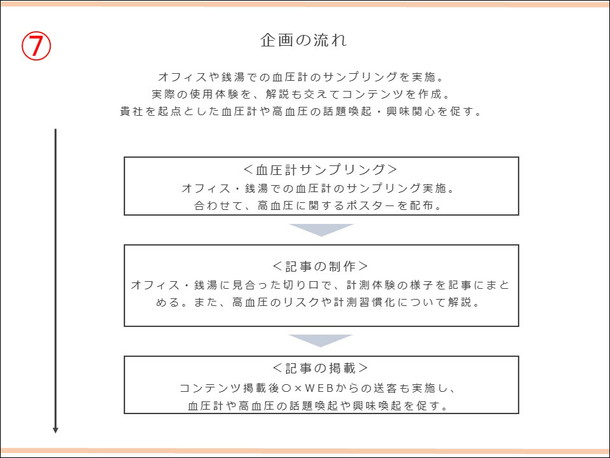
いかがでしょうか。全体的に文字ばかりでごちゃごちゃしている上に、その文字も小さくて読みづらい印象がありますよね。これではプレゼン中も、資料の文字を読むことばかりに気を取られて、肝心の説明は聞いてもらえないかもしれません。また人によっては、そもそも資料を読むことを諦めてしまうかもしれません。
プレゼン資料は、「読ませるもの」ではなく「見せるもの」です。ついつい、口頭で説明する内容を全て盛り込みたくなりますが、限られた時間で正しい情報を相手に伝えて説得するためには、ポイントを絞ってまとめた方が効果的です。
これだけは押さえておきたい!「センスの良いプレゼン資料」を作成するコツは?

プレゼン資料を「読ませるもの」ではなく「見せるもの」にするためには、文字や数値などの情報を、「表」「グラフ」「図表(チャート)」といった視覚効果の高い要素で表すのがコツです。
また、文字だけで見せる場合も、大きめのフォントサイズを設定し、簡潔な箇条書きにするといいでしょう。特に大きな会場で行うプレゼンでは、後方でも問題なく読めるフォントサイズにする必要があります。
言われてみれば当たり前のことのように思われるかもしれませんが、これらのコツが意識できていないために、ダメなプレゼン資料になってしまっているケースはたくさんあります。
ダメなプレゼン資料を添削!パワーポイントの資格取得者が作り直すと……
それでは、先ほどご覧いただいた②の「ご提案概要」、⑥の「企画案」、⑦の「企画の流れ」の3枚のスライドを添削し、作り直してみましょう。
まず、⑥の2つ目の企画案を提示するスライドは、④の1つ目の企画案(編集企画)と比較しやすいように、同じレイアウトに揃えた方がいいでしょう。さらに、口頭で補足する内容はばっさりと省いて、企画の「主旨」⇒「方法」⇒「結果」を、3つの図形の流れで簡潔に示しましょう。
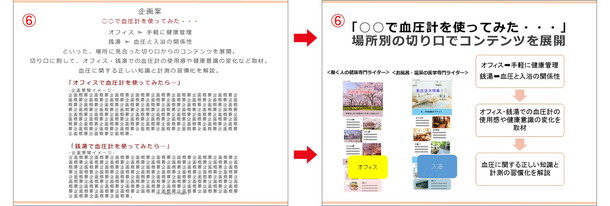
この時に活躍するのが、パワーポイントのスマートアートという機能。組織図やベン図など、ビジネスでよく使う図表を簡単な操作で作成できる優れものです。今回のように企画の流れを示すなら……
- 「挿入」タブの「SmartArt」ボタンをクリック
- 「手順」のグループにある「縦方向ステップ」の図表を選択
- 自動的に表示される図形の中に文字を入力し、図形の色を一覧から選択
……これだけでOKです。情報を整理し、図表を使って示すことで、プレゼン資料を見る方の視点に立った分かりやすさがぐんとアップします。
同じように、スマートアート機能を使って、②のスライドは「横方向箇条書きリスト」、⑦のスライドは「分割ステップ」の図表で表してみましょう。
パワーポイントのスライドマスター機能を使いこなせば、プレゼン資料の修正も楽々!
プレゼン資料は、上司のチェックを受けて修正が必要になることもしばしば。しかし、1箇所ずつ、手作業で地道に修正していたのでは時間が掛かるだけです。いかにスピーディーかつ正確に修正できるかも、重要なビジネススキルの一つと言えるでしょう。
そこでぜひとも習得してほしいのが、スライドマスターという機能です。スライドマスターについては、プレースホルダーの位置やサイズ、枠の書式などを管理している設計図と考えるといいでしょう。
プレースホルダーとは、スライドにあらかじめ用意されている枠のことです。「タイトルを入力」や「テキストを入力」と書かれた枠内をクリックすると、文字やグラフ、写真などを挿入できます。
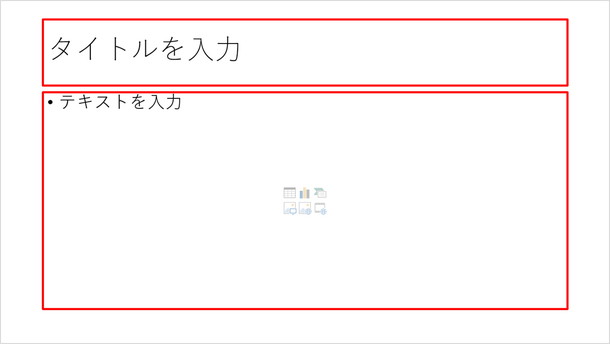
例えば、上司から「スライドの文字をもっと大きくして」と言われたら、「表示」タブの「スライドマスター」ボタンをクリックし、文字を大きくしたい枠を選択して大きさを変更するだけ。設計図を1度変えれば、その枠を利用している全てのスライドの文字のサイズが瞬時に変わるのです。
ちなみに、今回添削したダメなプレゼン資料では、プレースホルダーを消して、自分で挿入した図形の中に文字を入力していました。これがダメなプレゼン資料の根源です。これでは、スライドマスターを利用した一括修正ができないため、1枚ずつ手作業で直していくしかありません。
基本的には、スライドにあらかじめ用意されているプレースホルダーを使用しましょう。そうすることによって、後からスライドマスターで、文字の大きさや色、配置、フォントの種類などを、プレゼン資料全体の統一感を保ちながら調整できます。
会社のロゴを全てのスライドに表示したい、全てのスライドのタイトルのフォントを変更したいなど、全てのスライドに共通の書式を変更する時は、スライドマスターを使うのが鉄則です。また、スライドマスターはスライドのレイアウトごとに用意されているので、特定のレイアウトのスライドの書式だけを変更することも可能です。
そして、今回作り直してできたのが、以下のプレゼン資料です。
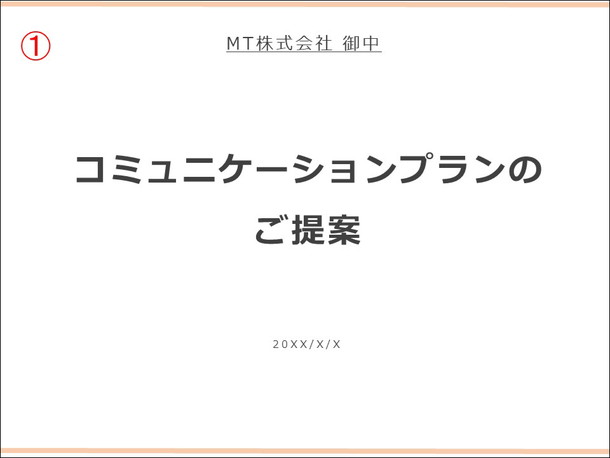
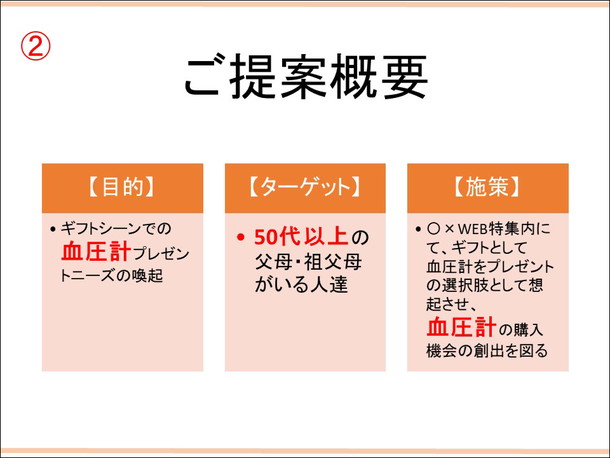

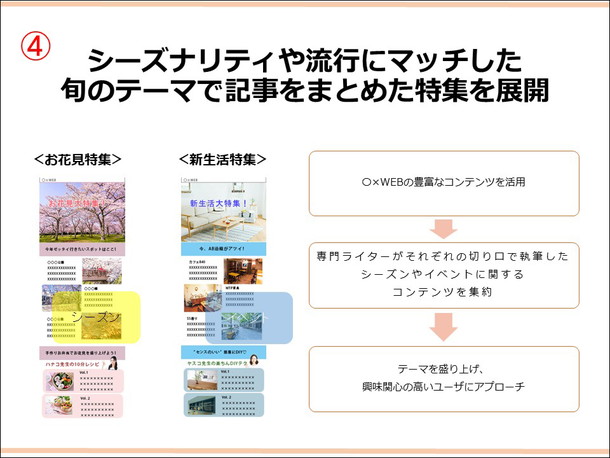

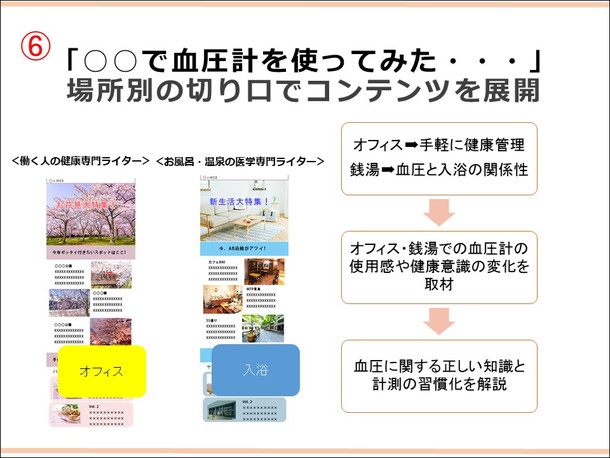
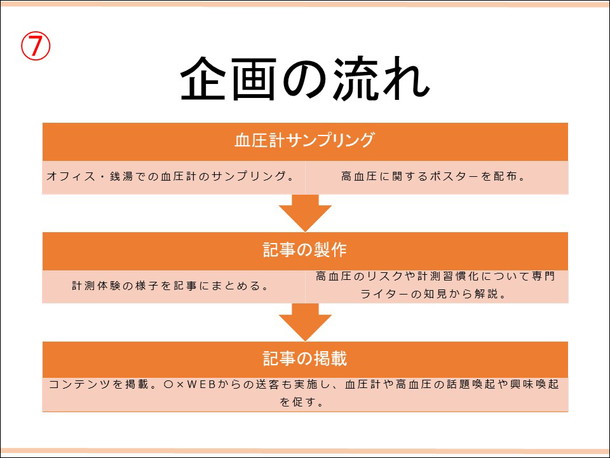
いかがでしたか。今回ご紹介した、スマートアートやスライドマスターといった機能は、マイクロソフト オフィス スペシャリスト(MOS)・パワーポイントの試験にも出題されています。プレゼン資料の作成が苦手な方は、自己流のやり方で遠回りを続けるよりも、一度体系的に勉強をして各機能を正しく理解すれば、パワーポイントが今までよりずっと使いやすくなると思いますよ。
マイクロソフト オフィス スペシャリスト(MOS)講座へのリンク
パワーポイント講座へのリンク